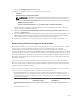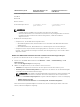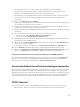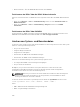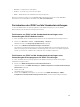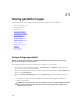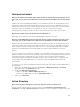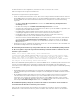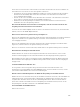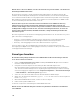Users Guide
• DRVPACK – Integriertes BS-Treiberpaket
• LCDATA – Löscht die Lifecycle-Controller-Daten
• IDRAC – iDRAC wird auf die Standardeinstellung zurückgesetzt
Weitere Informationen finden Sie im iDRAC RACADM Command Line Reference Guide (RACADM-
Befehlszeilen-Referenzhandbuch für iDRAC) unter dell.com/esmmanuals.
Zurücksetzen des iDRAC auf die Standardeinstellungen
Sie können iDRAC mithilfe des Dienstprogramms für die iDRAC-Einstellungen oder der iDRAC-
Webschnittstelle auf die Werkseinstellungen zurücksetzen.
Zurücksetzen von iDRAC auf die Standardwerkseinstellungen unter
Verwendung der iDRAC-Webschnittstelle
So setzen Sie iDRAC mithilfe der iDRAC-Webschnittstelle auf die Standardwerkseinstellungen zurück:
1. Gehen Sie zu Übersicht → Server → Fehlerbehebung → Diagnose.
Daraufhin wird die Seite Diagnoseprogramm Konsole angezeigt.
2. Klicken Sie auf iDRAC auf Standardeinstellungen zurücksetzen.
Der Status der Fertigstellung wird in Prozent angezeigt. iDRAC startet neu und wird zurück auf die
Werkseinstellungen gesetzt. Die iDRAC-IP wird zurückgesetzt und es kann nicht darauf zugegriffen
werden. Sie können die IP mithilfe der Frontblende oder des BIOS konfigurieren.
Zurücksetzen von iDRAC auf die Standardwerkseinstellungen unter
Verwendung des Dienstprogramms für iDRAC-Einstellungen
So setzen Sie iDRAC über das Dienstprogramm für die iDRAC-Einstellungen auf die werksseitigen
Standardeinstellungen zurück:
1. Gehen Sie zu iDRAC Konfigurationen auf Standard zurücksetzen.
Daraufhin wird die Seite iDRAC-Einstellungen – iDRAC-Konfigurationen auf Standardeinstellungen
zurücksetzen angezeigt.
2. Klicken Sie auf Ja.
Die iDRAC Zurücksetzung startet.
3. Klicken Sie auf Zurück, und navigieren Sie erneut zur Seite iDRAC-Einstellungen – iDRAC-
Konfigurationen auf Standardeinstellungen zurücksetzen, um die Erfolgsmeldung anzuzeigen.
385